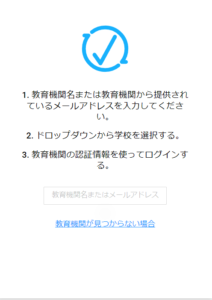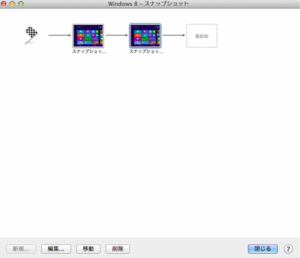*この記事は、一部プロモーションが含まれています。
Sammanfattning av rekommenderade inställningar för minnesallokering för Parallels Desktop.
I den här artikeln.Parallels DesktopI det här avsnittet förklaras hur du ställer in hur mycket minne som tilldelas / rekommenderade inställningar.
ParallelsvälHelt gratis provversionär tillgänglig, så du kan prova det utan risk. Parallels erbjuder också rabattkampanjer från tid till annan.För den senaste informationen om rabatter på Parallels, besök den officiella webbplatsen påKontrollera från följande länkar.
↓pil (märke eller symbol) Klicka här för att komma till den officiella webbplatsen för Parallels.
*Den kostnadsfria provversionen finns också här.
Parallels - Hur man ställer in hur mycket minne som tilldelas Windows.
Steg 1: Starta programmet Parallels Desktop
Klicka på Parallels-ikonen i Macs menyrad och välj Kontrollcenter.

Parallels Desktop Kontrollcentret visas.
Steg 2: Klicka på ikonen [Gear].
Installerade virtuella maskiner visas här.

När du har startat visas kontrollcentret. Klicka på ikonen [kugghjul] för den virtuella dator vars antal processorer och minne du vill ändra.
Steg 3: Klicka på Hårdvara.

När konfigurationsskärmen visas klickar du på Hårdvara högst upp.
Steg 4: Klicka på ikonen [Lock] i det nedre vänstra hörnet.

Klicka på ikonen [Lås] i det nedre vänstra hörnet.
Steg 5: Klicka på [OK].

Ange [Lösenord] i popup-fönstret som visas och klicka på [OK].
Steg 6: Ändra [Memory] till önskad storlek

Då kan du ändra inställningarna.
Ändra minnet till önskad storlek.

Steg 7: Klicka på ikonen [Lock] i det nedre vänstra hörnet.

När du har ändrat minnesstorlek klickar du på ikonen [lås].
Här är minnesmängden inställd är komplett.
Mängden minne i den virtuella maskinen kan ändras.

↓pil (märke eller symbol) Klicka här för att komma till den officiella webbplatsen för Parallels.
*Den kostnadsfria provversionen finns också här.
sammanfattning
I den här artikeln.Parallels DesktopI det här avsnittet förklaras hur du ställer in hur mycket minne som ska tilldelas / rekommenderade inställningar.
ParallelsvälHelt gratis provversionär tillgänglig, så du kan prova det utan risk. Parallels erbjuder också rabattkampanjer från tid till annan.För den senaste informationen om rabatter på Parallels, besök den officiella webbplatsen påKontrollera från följande länkar.
↓pil (märke eller symbol) Klicka här för att komma till den officiella webbplatsen för Parallels.
*Den kostnadsfria provversionen finns också här.